Samsungのキッズモードの詳細ガイドと役立つヒント
 投稿者 関 / 11年2023月09日00:XNUMX
投稿者 関 / 11年2023月09日00:XNUMX子供が指導なしに携帯電話を使用したときにファイルを失った経験があるかもしれません。知識と成熟度が不足しているため、彼らはあなたの Samsung 製携帯電話の内容を削除したり変更したりする傾向があり、不幸な状況につながります。誤った削除、パスワードの変更、またはその他のデバイスの変更が原因である可能性があります。そして、特に彼らが若すぎる場合、彼らは自分の行動の影響について何も知らない子供であるため、彼らを責めることさえできません。
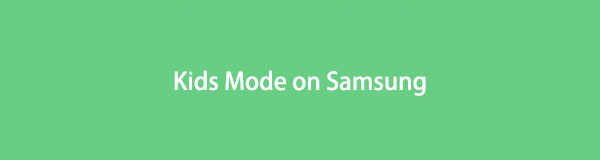
このため、Samsung は Samsung Kids Mode を開発しました。この記事の後半では、キッズ モードの概要がわかります。この機能が Samsung でどのように動作するか、およびその使用方法についても説明します。さらに、この記事では、プログラムの可能性を最大限に発揮するためのヒントをいくつか紹介します。この記事を読んだ後、その後データを失った場合でも、Samsung 製携帯電話でそのような不幸な状況を最終的に回避することができます。続きを読むには最初の部分に進んでください。
パート 1. Samsung のキッズ モードとは
キッズ モードは、子供向けのデバイスで子供たちがローミングを楽しめるようにする Samsung アプリです。 これは主に、ユーザーに悪影響を与える可能性のある不適切なコンテンツが表示されないようにすることを目的としています。 それとは別に、デバイスをキッズモードに設定すると、Samsung スマートフォンのファイルやその他のデータも保護されます。 この機能をオンにすると、保護者が子供の電話の使用を制御できるように開発されているため、子供はデバイス上の何も削除できなくなります。
Samsung のキッズ モードの主な機能には、マイ フォン、カメラ、ギャラリー、ブラウザなどがあります。 My Phone では、保護者が設定した連絡先リストの誰にでも電話をかけることができます。 マイカメラは、子供たちが写真を撮ることができ、ステッカー機能を備えています。 マイ ギャラリーでは、保護者が許可した画像やビデオを子供たちがプレビューできます。 最後に、マイ ブラウザは、保護者が承認した安全な Web サイトのみに子供がアクセスできるようにします。 したがって、親であるあなたは、この機能に関するすべてを処理します。
電話機でこのモードを使用すると、他の機能も利用できます。 そうは言っても、Samsung の携帯電話にキッズ モードを搭載することの重要性と利点はおそらくご存じでしょう。 これについての知識を広げたい場合は、以下から始めてください。
FoneLab for Androidを使用すると、SDカードまたはデバイスから写真、連絡先、ビデオ、ファイル、通話履歴などのデータを含む、紛失/削除されたiPhoneデータを回復できます。
- 写真、ビデオ、連絡先、WhatsApp、その他のデータを簡単に復元します。
- 回復前にデータをプレビューします。
- AndroidフォンとSDカードのデータが利用可能です。
パート 2. Samsung でキッズモードを使用する方法
このキッズ モード機能に関する背景情報を取得したので、Samsung デバイスでこの機能を使用する方法を学習するチャンスです。 提供されている手順に従うことで、この Samsung の機能を利用して、携帯電話が再び危険にさらされるのを防ぐことができます。 データの損失、デバイス設定の変更、子供にとって有害なコンテンツなどが原因である可能性があります.
以下は、モードを正しく操作するために実行できる適切なアクションです。 Samsung Galaxy Kids Mode を適切に使用するには、以下の手順をよくお読みください。
ステップ 1キッズモードは Galaxy Store で見つけることができます。 そこからアプリを検索し、Samsung スマートフォンにインストールします。 デバイスでモードがスムーズに実行されるように、すべての権限を許可してください。 その後、正式にツールの実行を開始するように設定します。
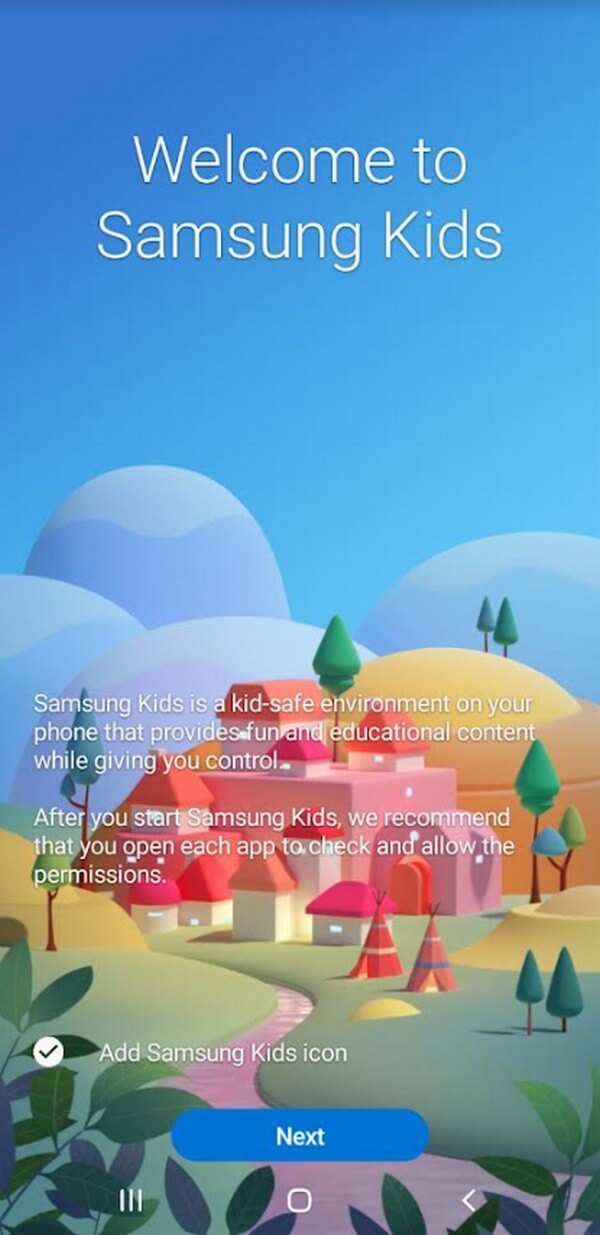
ステップ 2次に、右上の XNUMX つのドットのアイコンをタップして、お子様のプロフィールを設定します。 ペアレンタルコントロール セクション。 子供が入らないように、デバイスのパスワードも必要になります。
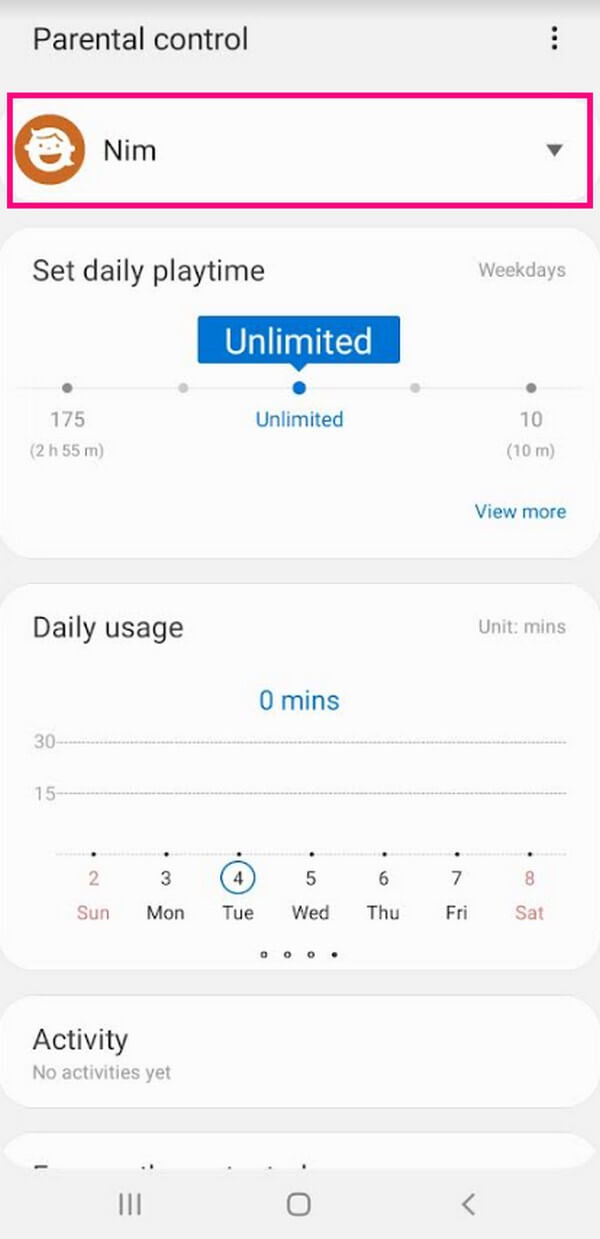
ステップ 3下にスクロールして、お子様向けの機能を設定します。 毎日のプレイ時間を設定し、デバイスの使用状況を監視できます。 さらに下にスクロールすると、下にオプションが表示されます。 許可された コンテンツ。 各オプションをタップして並べ替えます アプリ, 連絡先情報, メディア, Music お子様がアクセスできるようにします。
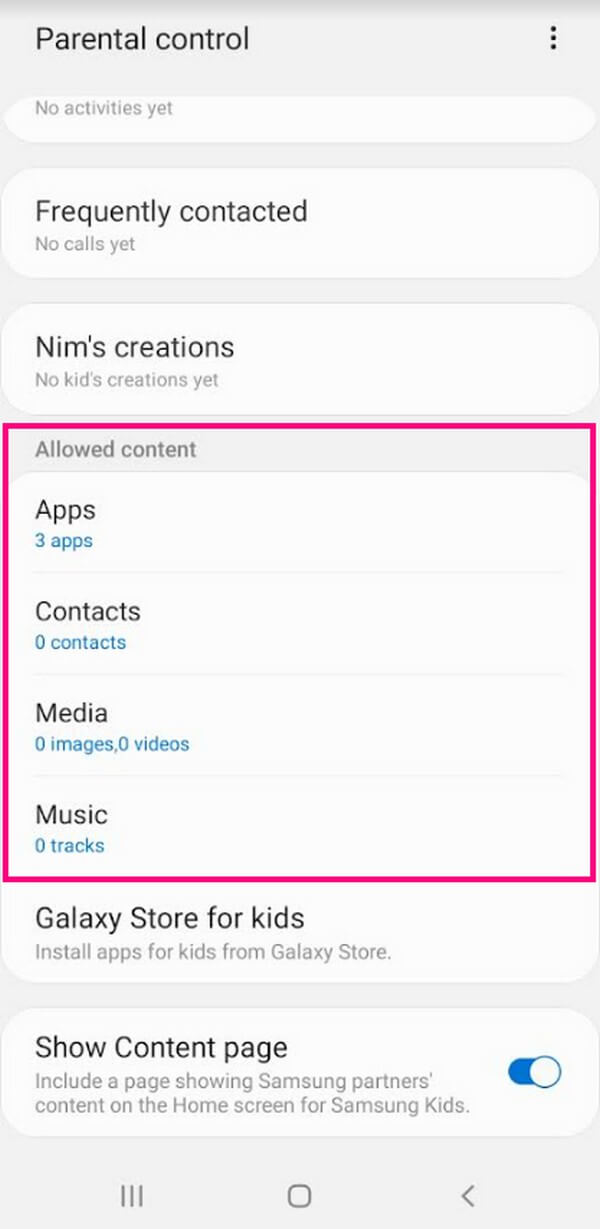
ステップ 4すべての設定が完了すると、キッズモードのホーム画面にいくつかのアプリをインストールできます。 その後、お子様は最終的に、子供とデバイスにアクセスしたり、潜在的な害を及ぼすことなく、キッズ モードで Samsung の携帯電話を使用することを楽しむことができます。
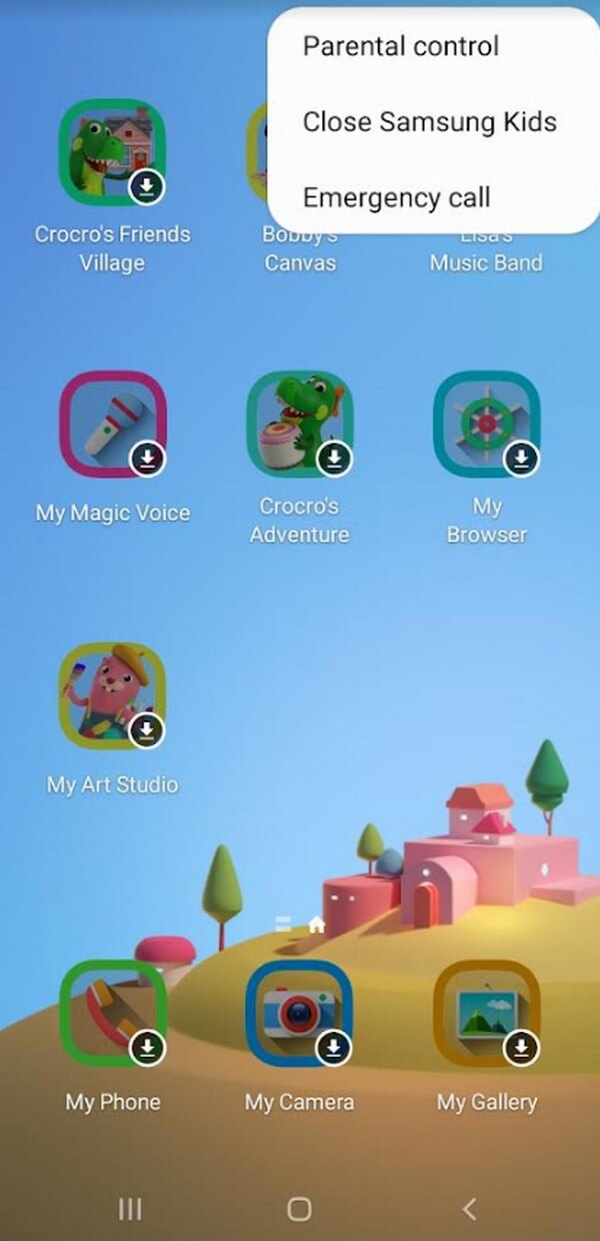
注: キッズ モードを終了するたびに、デバイスの PIN またはパスワードが自動的に要求されます。 したがって、子供たちはあなたの助けなしではキッズモード画面を離れることはできません. 一方、お使いのデバイスが Android P OS (9.0) 以降を実行しているか、アップグレードされている場合は、キッズ モードを Samsung Kids に更新できます。
パート 3. Samsung でデータを回復するためのヒント
Samsung でキッズ モード アプリを発見する前に、お子様の誤った使用によりデータが失われている可能性があります。 しかし、この不幸な状況を克服するのに役立つ効果的なヒントを用意しているので、心配しないでください。 FoneLab Androidのデータ復旧 に特化したサードパーティのプログラムです。 削除または紛失した写真の回復、ビデオ、メッセージ、連絡先、音楽ファイル、およびその他のデータ タイプ。 したがって、これは、データを元に戻したい場合に頼るのに最適なプログラムです. さらに、Samsung、LG、HUAWEI、Motorola、HTC、Sony、Google など、さまざまな Android フォンをサポートしています。
FoneLab for Androidを使用すると、SDカードまたはデバイスから写真、連絡先、ビデオ、ファイル、通話履歴などのデータを含む、紛失/削除されたiPhoneデータを回復できます。
- 写真、ビデオ、連絡先、WhatsApp、その他のデータを簡単に復元します。
- 回復前にデータをプレビューします。
- AndroidフォンとSDカードのデータが利用可能です。
以下の挑戦的な手順に従ってください。 データを回復する Samsung Galaxy Tab 4 のキッズ モード アプリを使用する前に失われた FoneLab Androidのデータ復旧:
ステップ 1公式のFoneLab Android Data Recovery Webサイトに入ります。 ページの左側の領域で、 無料ダウンロード タブ。 インストーラー ファイルのダウンロードが開始され、ダウンロードが完了すると、インストール ウィンドウのアクセス許可が表示されます。 中央にある [インストール] ボタンをクリックしてから、回復ツールを実行します。
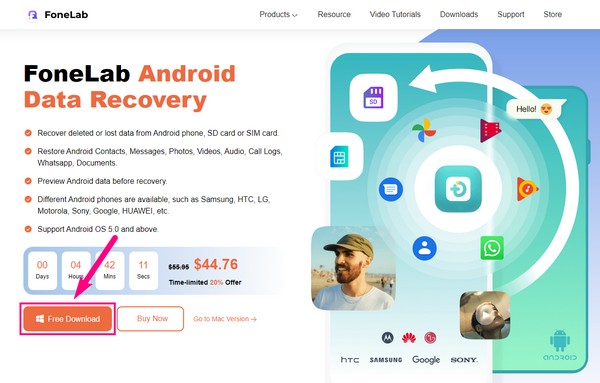
ステップ 2メイン インターフェイスには、データ回復プログラムの主要な機能が表示されます。 必要に応じて、Broken Android Data Extraction および Android Data Backup & Restore 機能を使用できます。 しかし、今のところ、 Androidのデータ復旧 左の特徴。
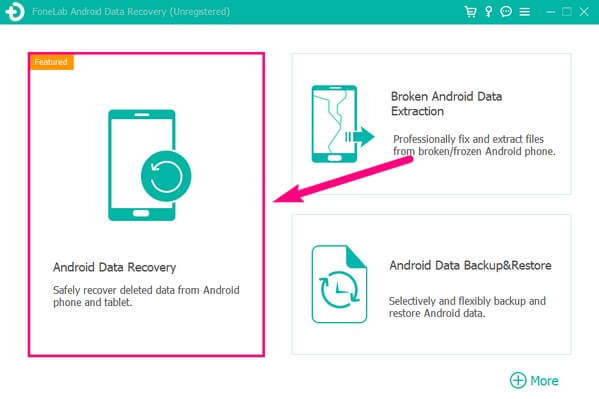
ステップ 3次に、USBコードを使用してSamsung電話をコンピューターに接続します. USB デバッグの手順がインターフェイスに表示されます。 接続が成功するように、それらに注意深く従ってください。 次に、クリックする前に、お子様が次のインターフェイスで誤って削除したファイルのデータ タイプをマークします。 Next.
![[次へ] をクリックします](https://www.fonelab.com/images/android-data-recovery/samsung-kids-mode/fonelab-android-data-recovery-choose-data-types.jpg)
ステップ 4Samsung の画面に権限が表示されたら、タップします。 次を許可します。, グラントまたは 承認する プログラムがデバイスをスキャンできるようにします。 スキャン後、左側の列のデータ型をクリックします。 失われたファイルは、データ回復インターフェイスの右側の領域に表示されます。 回復したいもののチェックボックスをマークします。 完了したら、 回復する 右下のタブをクリックして、削除したファイルを復元します。 復元プロセスは、データのサイズと量によって異なります。
![[回復] タブをクリックします](https://www.fonelab.com/images/android-data-recovery/samsung-kids-mode/fonelab-android-data-recovery-recover-data-files.jpg)
このヒントを使用すると、Samsung の携帯電話またはタブレットで削除したファイルを再び楽しむことができます。 さらに、キッズモードにより、ファイルについて心配する必要がなくなりました。
Samsung でのキッズ モードの使用方法とその機能についてお知らせできることを嬉しく思います。私たちが含めたヒントが、この Samsung モードをまだ発見していないときに遭遇した問題を克服するのに役立つことを願っています。デバイス上の何かについてさらに詳しい情報が必要な場合は、 FoneLab Androidのデータ復旧 サイト。
FoneLab for Androidを使用すると、SDカードまたはデバイスから写真、連絡先、ビデオ、ファイル、通話履歴などのデータを含む、紛失/削除されたiPhoneデータを回復できます。
- 写真、ビデオ、連絡先、WhatsApp、その他のデータを簡単に復元します。
- 回復前にデータをプレビューします。
- AndroidフォンとSDカードのデータが利用可能です。

